こんにちは、散花月です。
さて、本日ですがタイトルの通り約半年前に購入しましたsurface pro 8についてです。
実は最近電源を入れた後のデスクトップ画面の色がおかしくなる現象が発生していました。
最初は気づかなかったのですが今週になってよく見るとおかしいなと思う様になりまして…。
なので色々と調査しつつ対策もして解決まで持っていけたんですが今回はその問題について詳細を説明しますね。
もし同じ事象が発生している方がいればご参考になれば幸いです。
目次
色がおかしくなるタイミングと試した内容について
まずは何故色がおかしくなっているのか?について。
これは最初「気が付いたら」なっていたんですがPCをシャットダウンしたり再起動をしてから確認してみると、
どうもログイン直後に行われる明るさ調整で失敗したため色合いが変になっている事が判明。
となるとこれはグラフィックドライバやスタートアップのアプリ関連かな?と当たりを付けてとりあえず、
・intelのグラフィックドライバをアンインストール⇒Windows Updateで自動的に追加された状態で確認
・色が変わるタイミングでlogiBoltのアプリが重そうだったのでLogi Options+をアンインストールして確認
・surfaceのドッキングステーションが余計な事をしているかもと思い外して普通の電源ケーブルから繋いで確認
上記を実施しましたが全て改善せず(-_-;)
ただちょっと分かったことがあり、
・一度スリープボタンを押して画面を真っ暗にしてから数秒して付けると元に戻る
・電源ケーブルを外した状態で起動してからログインすると白くならない
・外付けGPU(egpu)を付けた状態で起動してログインすると白くならない
・起動してからの顔認証ログイン(Windows Hello)の速度が速すぎるように見えている(顔認識したら速攻デスクトップになるイメージ)
こんな感じで気になる箇所が出てきていました。
で、↑を見てあれっと思ったのは2つ。
・Windows Helloの早すぎる認証
・intelのグラフィックドライバが壊れたまま(更新がしているようで出来ていない?)
なのでとりあえずこの2点に絞って調査をした結果次の見出しとなります。
原因は大きく2つ!surfaceのパッケージとintelのグラフィックドライバでした
という事で、見出しの通りこの2点が問題だったのですがそれぞれ以下のようになっていました。
・Windows Helloの早すぎる認証
⇒これはsurfaceのパッケージ内のファイルが行っており過去にいきなりフリーズした際に壊れた?っぽい
※私はsurface pro 8をWindows11⇒10へダウングレードしており、その際に別途surfaceのドライバーやファームウェアを別パッケージとしてインストールしていました。
・intelのグラフィックドライバが壊れたまま
⇒色々なサイトを見るとWindows Updateからではなくインテルのサイトから直接ドライバーをダウンロードする必要があるとのことでした。
なのでまずはインテルのサイトからグラフィックス⇒surface用かつWindows10のドライバーをダウンロード。
https://www.intel.co.jp/content/www/jp/ja/download-center/home.html
↑私は「Intel Arc & Iris Xe Graphics – Windows」を選びました。
さらにマイクロソフトのサイトからもsurface pro 8用かつWindows10のパッケージをダウンロードです。
https://www.microsoft.com/en-us/download/details.aspx?id=103503
そしてWindows Updateで勝手にグラフィックスドライバを更新されないためにインターネットを切断してからまずはグラフィックドライバをアンインストール。
手順はWindowsマークを右クリック⇒デバイスマネージャー⇒ディスプレイアダプターの中のIntel…の名称を右クリック⇒デバイスのアンインストールです。
もちろんファイルの削除にもチェックを入れて念入りに実施。
すると画面がドライバを入れていない状態となるのでこの状態を確認したら今度はsurfaceをパッケージをアンインストールです。
こちらも手順はWindowsボタンを左クリック⇒設定⇒アプリ⇒一覧に「Surface Pro 8 Update…」と書かれている項目をアンインストールでOK。
最後に再起動をしてからインテルのグラフィックドライバが入っていない画面となっている事を確認して、
ダウンロードした2つのファイルをsurface⇒インテルの順番で再度インストール。
終わったらもう一度再起動です。
パッケージ削除とドライバを入れなおした結果、起動後もしっかりと色が表示されて解決!
再起動後、WindowsHelloの顔認証が上手くいかないエラーが出てしまいPINでのログインとなりましたが実際に起動してみると前と比較して色合いが元に戻っていました。
お、もしかするとと思い顔認証を再設定して再起動をしてみると…見事に顔認証フェーズで少しだけ時間を経た後でクッキリとしたいつもの色合いが表示されました~!!
さらにシャットダウンでも再起動を数回行っても問題なく表示されている状態に。
ただIntelのドライバに付随してArc等のアプリが都度全面に出てくるという事態となったのでArcとドライバ自動アップデート用のアプリはアンインストールしました。
以上、ここまでで金曜日の夕方からずっと色々やってきて解決したのが翌日の夕方というオチですw
もちろん途中で寝てるんですがそれでも12時間は余裕で超えて奮闘していました。いや~大変でした本当に(汗)
最後に
という訳で結局熱暴走やグラフィックドライバ単体の問題ではなくて私の場合surfaceでインストールしていた顔認証等の仕組みも悪さしていたという事でした。
でもこれ普通にインターネット経由でWindowsUpdateを使っている状態で動作させていたら多分一生分からない問題だったと思います(-_-;)
今回の教訓としては「問題が起こっている箇所のクリーンインストールをどうやって行うか?」をしっかりと把握する必要があるという事ですね。
ただ載っているサイト含めて断片的にしか分からない事が多いので結局はトライ&エラーになってしまうんですが(^_^;)
マイクロソフト Surface Pro 8 / Office H&B 2021 搭載 / 13インチ /第11世代 Core-i7 /16GB/512GB / プラチナ 8PX-00010

以上、覚書という事で記載しましたが冒頭でも書いてる通りご参考になれば幸いです。
それでは失礼いたしますm(_ _)m






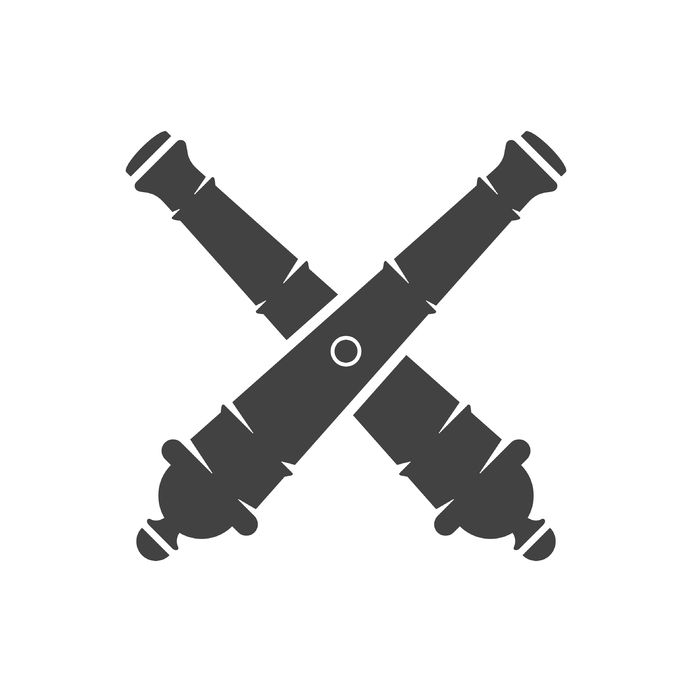
匿名様
コメントありがとうございます、散花月です。
>とにかく大助かりです。ありがとうございました。
いえいえ、匿名様がこちらの記事で解決までしていただけたようで良かったです!
私も最初はどうやっても状況が解決せずに悩んでいたのですが、
まさかWindowsUpdateからではなくIntelの公式から持ってくる発想はありませんでした(笑)
それにしても、Microsoftもせめて自分の所で発売しているPC(Surfaceなど)はこういったグラフィックの問題はしっかりと解決してほしいなと感じました(^_^;)
(他のメーカーならしょうがないところですが…)
以上、最後はちょっと愚痴みたいになってしまいまして失礼いたしましたm(_ _)m
重ねてコメントいただきましてありがとうございました!
私もSurface Pro 8の色調バグ(妙に暗い、白っぽい)にずっと悩んでいたんですが、このエントリを読んでIntelから直接ダウンロードしたグラフィックドライバをインストールしたところ、解決しました。ちなみにWindows Helloは使っていないためかドライバの再インストールのみで直りました。
先日デカめのWindowsUpdateを入れるとまたこの症状が出たのでもう観念してこの作業を繰り返すことにします。(セキュリティ上更新をオフにもしたくないし……)
とにかく大助かりです。ありがとうございました。